Neste blog, dei passos para tornar o laptop mais rápido.
Quando você compra um laptop pela primeira vez, ele sempre parece realizar a maioria das tarefas muito rapidamente. Mas, com o passar do tempo, começa a ficar mais lento e a maioria de nós descobre que, em seis meses, ele tende a atolar.
Ele começa mais devagar, executa tarefas mais devagar e, à medida que mais tempo passa, começa a demorar uma eternidade para fazer tarefas servis.
Nada é mais frustrante do que um computador lento, e isso também se a velocidade da sua internet for muito boa. Você começa a se perguntar o que há de errado com seu laptop e como fazer meu laptop mais rápido?
Como deixar meu laptop mais rápido
Na verdade, não é culpa da máquina. É você quem precisa ter conhecimento de como fazer o seu laptop mais rápido quando vocêaptop está lento. É um processo fácil e pode ser feito em nenhum momento.
Aqui está para aqueles que querem aprender - como tornar meu laptop mais rápido.
1. Desinstale todos os programas não utilizados
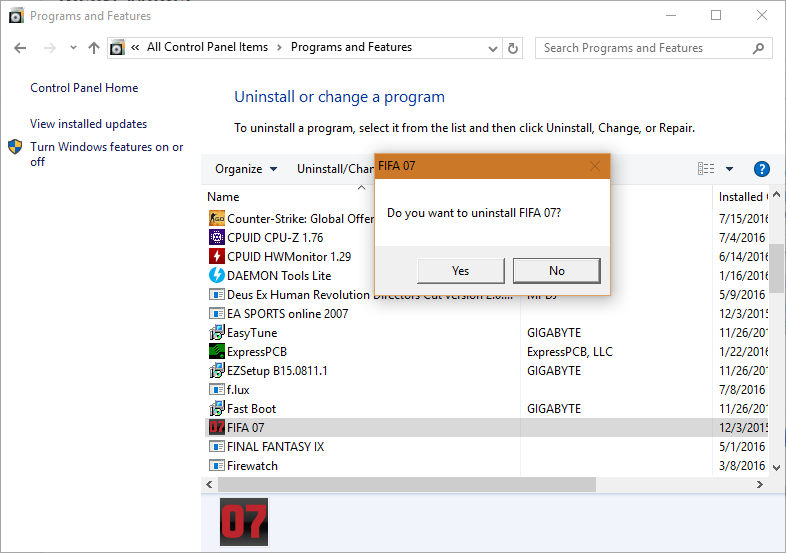
Quando você compra um novo sistema, ele vem carregado com programas e, na maioria das vezes, você não usa muitos deles. Esses programas às vezes são executados em segundo plano, fazendo você crib que meu laptop esta lento. Você precisa desinstalar esses programas para acelerar o seu sistema.
Mas, ao removê-los, você precisa ter muito cuidado, pois haverá alguns programas, que são necessários para as necessidades de hardware do seu computador.
Será melhor usar os serviços de algum programa de terceiros, que podem orientá-lo a descobrir o que desinstalar e o que é exigido pelo sistema.
Vá para 'painel de controle' e clique no programa que você deseja desinstalar. Basta clicar em 'Desinstalar' e pronto.
2. Excluir arquivos temporários:
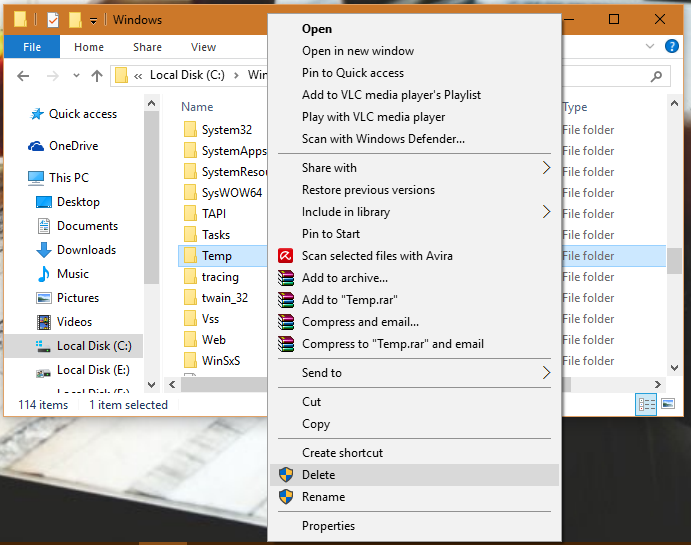
Se você está preocupado com o fato de que 'meu laptop está lento' e perdendo o sono para encontrar 'como acelerar meu laptop ', então você deve saber que muitos arquivos temporários continuam se acumulando devido às tarefas diárias em seu laptop.
Eles permanecem no disco rígido, tornando sua máquina lenta. Torne um recurso regular para se livrar desses arquivos temporários junto com o histórico da Internet e cookies para liberar espaço em seu disco rígido e acelerar sua máquina.
Para que isso aconteça, basta abrir 'Meu computador> selecionar unidade local> pasta do Windows> Temp> excluir. Ele irá para a lixeira, então esvazie sua lixeira também.
3. Execute a limpeza de disco:
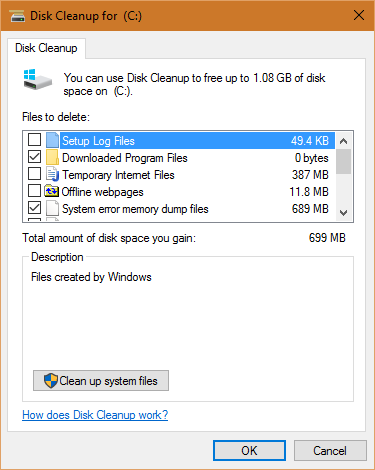
Windows também inclui uma ferramenta de desordem de disco integrada chamada 'Limpeza de disco'. Se você executá-lo em intervalos regulares, isso ajuda a fazer sua máquina funcionar mais rápido.
Na verdade, ele procura no sistema por arquivos grandes desnecessários, como arquivos temporários da Internet, instaladores de programas e assim por diante. Para executá-lo: vá para Iniciar> Todos os programas> Acessórios> Ferramentas do sistema> Limpeza de disco
4.Defragmentar seu disco rígido:
Depois de remover os arquivos e programas desnecessários de sua máquina, um bom próximo passo é compactar os dados restantes para que seu laptop possa acessar os dados de maneira eficiente.
Ao desfragmentar ou compactar esses dados, o sistema operacional remove as lacunas entre os pacotes de dados, movendo-os todos para mais perto do meio do disco. Isso torna o acesso mais rápido, embora por uma quantidade muito pequena. Desfragmentar um disco pode parecer complicado, mas, na verdade, é um processo fácil.
Vá para 'Meu computador, clique com o botão direito do mouse no disco rígido e selecione' Propriedades. Na guia 'Ferramentas', deve haver uma opção para 'Desfragmentar agora'. A partir do Windows 8, o laptop se desfragmentará uma vez por semana por configurações padrão, a menos que você opte por alterar as configurações.
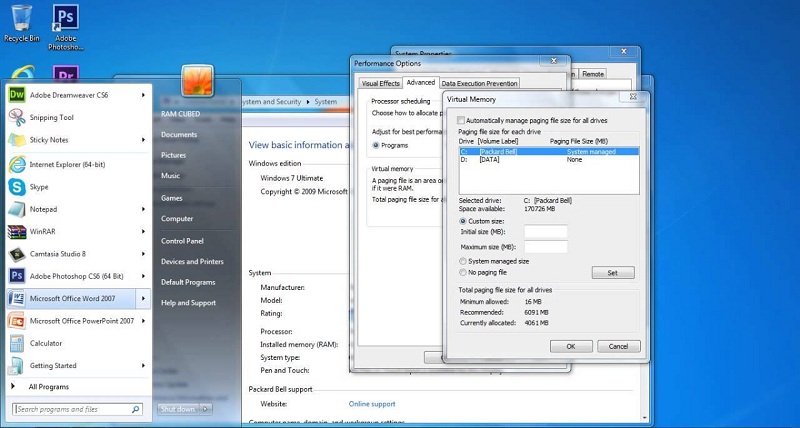
5. Mantenha a luz de inicialização:
Se houver muitos programas iniciados na inicialização, eles comerão a memória do computador e o tornarão lento. Portanto, você precisa ter uma luz de inicialização e apenas os programas que são obrigatórios devem estar lá.
Para fazer isso, clique em 'Iniciar' e 'Executar'. Em 'Executar', digite 'msconfig' e pressione Enter. Isso exibirá a lista de todos os programas que serão carregados quando você iniciar o laptop. Desmarque aqueles que você não deseja executar no computador durante a inicialização. Isso garante que sua máquina iniciará rapidamente.
6. Limpe e organize sua área de trabalho:
Tente deixar sua área de trabalho livre de desordem. Normalmente, temos o hábito de criar atalhos desnecessários e salvar tudo na área de trabalho. Os documentos digitais devem ser armazenados em pastas relevantes, não na área de trabalho.
Remova os atalhos não utilizados da área de trabalho - isso não desinstalará os programas aos quais eles estão vinculados, mas ajudará a manter as coisas organizadas e organizadas. Além disso, clique com o botão direito do mouse na área de trabalho e escolha Exibir, 'Organizar ícones automaticamente.
Isso permitirá que tudo o que estiver na área de trabalho seja organizado em uma grade organizada no lado esquerdo da tela. Os arquivos devem ser nomeados de forma que você possa conhecer o conteúdo pelo próprio nome, sem a necessidade de abri-lo.
7. Fique de olho no armazenamento no disco rígido:
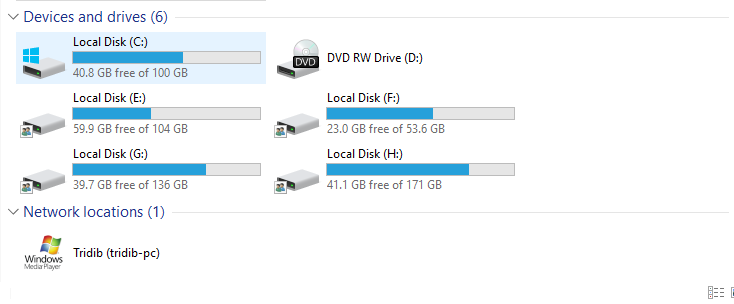
Outra coisa importante a se ter em mente para melhorar a velocidade é a quantidade de espaço em branco em seus discos rígidos. Mesmo se você tiver seguido as etapas fornecidas acima, mas ainda assim sua unidade estiver mais de 85% cheia, isso certamente afetará a velocidade do seu computador. Nesse caso, você precisa transferir algumas coisas para a unidade externa para liberar espaço.
8. Instale a unidade de estado sólido para aumentar a velocidade:
Quer você goste ou não, os discos rígidos são a maior causa de velocidades lentas, e isso também é principalmente a inicialização lenta. Instalar unidades de estado sólido é uma boa solução, embora seja um método caro, pois as unidades de estado sólido não são baratas.
Além desses métodos, se você ainda estiver preocupado com como tornar seu laptop mais rápido, olhe para a RAM (memória de acesso aleatório). É usado pelo computador quando as tarefas são executadas por diferentes programas.
Se o seu computador congela ou leva uma eternidade ao processar arquivos grandes, isso é um indicador de que a RAM não é suficiente e você precisa aumentá-la, se possível, em sua máquina.
Todas essas etapas irão certamente ajudá-lo a se livrar da preocupação de 'laptop lento. '
Quick Links
